Lanzamiento de Windows 10 Build 15019 para usuarios de Fast Ring
Microsoft lanzó hoy otra versión de Windows 10 Insider Preview. Windows 10 build 15019, que representa la próxima actualización de Windows 10 Creators, ya está disponible para Fast Ring Insiders. Veamos qué ha cambiado.
 Los cambios clave en la compilación 15019 de Windows son los siguientes.
Los cambios clave en la compilación 15019 de Windows son los siguientes.
Funciones de juegos de Xbox: Como parte de los programas Insider de Windows y Xbox, esta semana se lanzaron actualizaciones que brindan algunas características nuevas e increíbles para los jugadores.
Anuncio publicitario
Transmisión de haz incorporada: Beam es la forma más fácil y rápida de transmitir juegos, y es parte de las compilaciones de Insider Preview a partir de hoy para tu PC con Windows 10 y Xbox One. Después de actualizar a esta compilación, puede iniciar transmisiones de Beam levantando la barra de juegos - Windows + G.
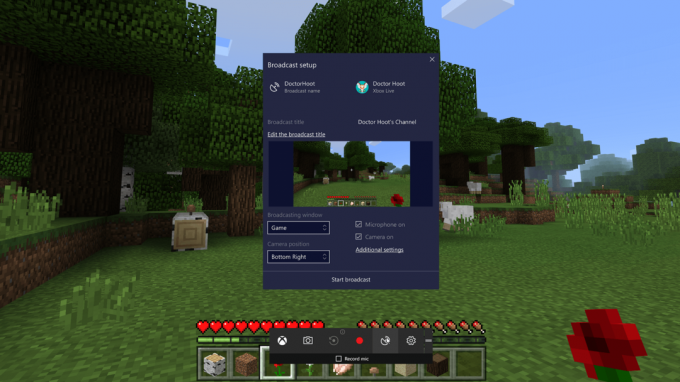
- Nueva sección de juegos en Configuración: Se ha agregado una nueva página de configuración a la aplicación Configuración de Windows 10 específicamente para juegos: Juegos. Esta nueva sección será identificable con el logo de Xbox. También estamos comenzando a consolidar algunas configuraciones del sistema y del usuario para los juegos en esta ubicación unificada, donde los usuarios de PC están acostumbrados a acceder a sus configuraciones. A partir de hoy, encontrará configuraciones para la barra de juegos, GameDVR, modo de juego y transmisión y transmisión en esta nueva área de juegos. No todos los elementos de esta sección estarán visibles en la versión actual de Windows Insider, pero continuaremos desarrollando e implementando configuraciones de juegos con el tiempo.
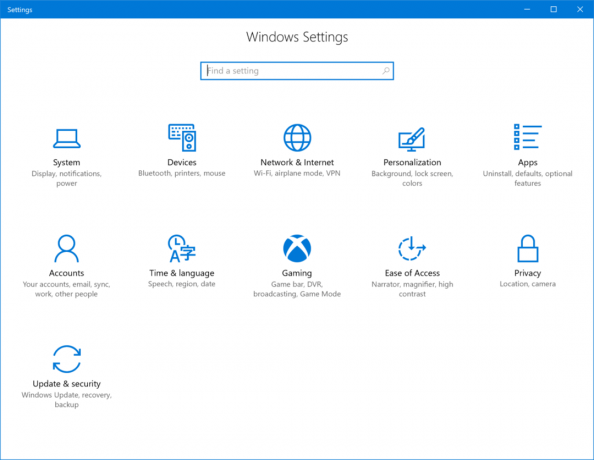
- Modo de juego: Con Game Mode, nuestro objetivo es hacer de Windows 10 el mejor Windows para juegos. Nuestra visión es que el modo de juego optimice su PC con Windows 10 para mejorar el rendimiento del juego. Para habilitar el modo de juego, vaya a Configuración> Juegos> Modo de juego para activar la función. Hacer esto le dará la capacidad de habilitar la función para cada título de UWP y Win32 que juegue al abrir la barra de juegos (Windows + G) y hacer clic en el botón Configuración. Allí podrá optar por que los juegos individuales utilicen el modo de juego. (Consulte a continuación un problema conocido relacionado con el modo de juego en esta compilación).
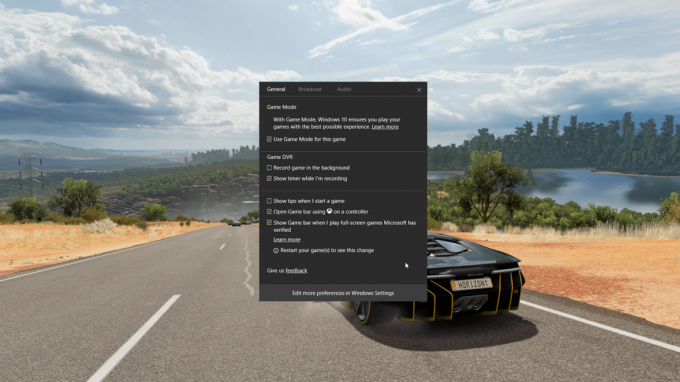
¡Esperamos sus comentarios! Probaremos y refinaremos estas características desde ahora hasta el lanzamiento y continuaremos evolucionando la experiencia de juego de Windows 10.
La barra de juegos de Windows mejoró el soporte de pantalla completa: Continuamente estamos agregando más títulos con este soporte. En esta compilación, agregamos soporte para 17 juegos adicionales en modo de pantalla completa con la barra de juegos de Windows. Como siempre, simplemente presione WIN + G para invocar la barra de juegos para capturar una grabación o captura de pantalla.
- Campo de batalla 3
- Call of Duty: Black Ops 2
- Call of Duty: Black Ops 2 - Zombies
- FIFA 14
- FIFA 17
- FIFA Manager 14
- Amanecer sombrío
- Guild Wars 2
- Quedan 4 muertos 2
- MapleStory
- Dechado
- Día de pago 2
- Liga de cohetes
- The Elder Scrolls Online
- Los Sims 4
- Tom Clancy's Rainbow Six Siege
- Warface
Sugerencia: puede controlar esta función a través de la configuración de la barra de juegos de Windows. En el cuadro de diálogo de configuración, busque la casilla de verificación "Mostrar barra de juegos cuando juego juegos en pantalla completa". Ver la publicación de Major Nelson en la barra de juegos para obtener más información sobre cómo ajustar la configuración para obtener el mejor rendimiento del juego.
Microsoft Edge ahora puede leer en voz alta: La semana pasada, muchos de ustedes preguntaron sobre esto y nos enorgullece anunciar que Microsoft Edge ahora leerá en voz alta * sus libros electrónicos. Simplemente presione el botón "leer en voz alta" en la esquina superior derecha después de abrir uno de sus libros electrónicos y escuche a Microsoft Edge leerle el libro enfocándose en la línea y la palabra que se lee. Esta función también se extiende a todos los archivos EPUB que no se encuentran en la tienda y que se abren con Microsoft Edge.

* Idiomas admitidos: ar-EG, ca-ES, da-DK, de-DE, en-AU, en-CA, en-GB, en-IN, en-US, es-ES, es-MX, fi- FI, fr-CA, fr-FR, it-IT, ja-JP, nb-NO, nl-BE, nl-NL, pt-BR, pt-PT, sv-SE, tr-TR, zh-CN.
Microsoft Edge y emoji: Microsoft Edge ahora mostrará emoji actualizado a todo color de forma predeterminada en los sitios web que usan emoji.

Continuando con nuestro progreso hacia una OOBE más inclusiva: Todos ustedes nos dieron un montón de comentarios sobre la nueva primera experiencia durante las últimas semanas. El equipo de Windows Out-Of-Box-Experience (OOBE) ofrece su agradecimiento y continúa su trabajo para reinventar cómo las personas configuran sus PC por primera vez. Construyendo sobre lo que fue introducido por primera vez en la compilación 15002, ¡esta compilación trae aún más mejoras para hacer que la configuración de una PC sea más inclusiva!
- Intimidad: La nueva configuración de privacidad en la experiencia de configuración (OOBE) de la que habló Terry en esta publicación de blog ahora se incluyen en esta compilación.

- Portal cautivo Wi-Fi: La experiencia de conectividad Wi-Fi en OOBE se ha actualizado para admitir redes Wi-Fi de “portal cautivo”. Al conectarse a un punto de acceso Wi-Fi de este tipo, OOBE navegará a una experiencia de navegador liviana que le permitirá completar la conexión y acceder a Internet. También hemos incluido algunas actualizaciones que le permiten configurar algunas propiedades básicas para la red Wi-Fi durante OOBE.
- Inicio de sesión / Registro de MSA: Los flujos de inicio de sesión y registro de la cuenta Microsoft (MSA) en OOBE ahora se actualizan al nuevo diseño para Windows 10 Creators Update. Los usuarios verán que estas experiencias están paginadas y simplificadas ayudarán a reducir la carga cognitiva general y a mejorar la accesibilidad en las experiencias de inicio de sesión / registro de MSA.
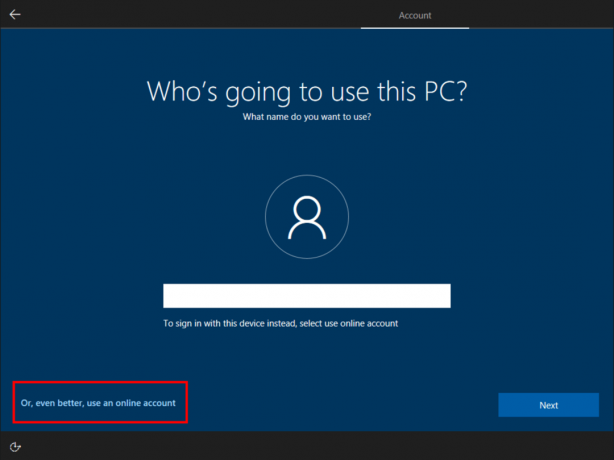
- Inscripción de Windows Hello: Los usuarios ahora pueden inscribirse en Windows Hello usando la nueva implementación de diseño para Windows 10 Creators Update con voz en off de Cortana y soporte para entrada de voz.
- Voz actualizada: La pista de audio en esta compilación está grabada por actores de voz, por lo que es mucho más amigable y las entonaciones también son mejores (en comparación con la pista de voz sintética que teníamos en la compilación 15002).
- Subtítulos: El propósito principal detrás de este rediseño de OOBE es ser inclusivo y mejorar la accesibilidad. Esta compilación admite subtítulos para garantizar que nuestros usuarios sordos o con problemas de audición también se incluyan en la nueva OOBE con voz de Cortana.
- Corrección de errores y pulido visual: Esta compilación también tiene mejoras para el pulido visual y una buena cantidad de correcciones de errores que ayudan en la estabilidad general.
Los iniciados seguirán viendo que algunas páginas (por ejemplo, flujos empresariales y página de desambiguación de propiedad) están en el diseño que se ve en la actualización de aniversario de Windows 10. Este es un estado temporal mientras estamos trabajando para convertir estas páginas también al nuevo formato.
La luz azul ahora es luz de noche: Para que refleje con mayor precisión lo que hace la función, le cambiamos el nombre de "luz nocturna". Hicimos algunas mejoras en la función de luz nocturna que le permite obtener una vista previa de la configuración antes de aplicarla.
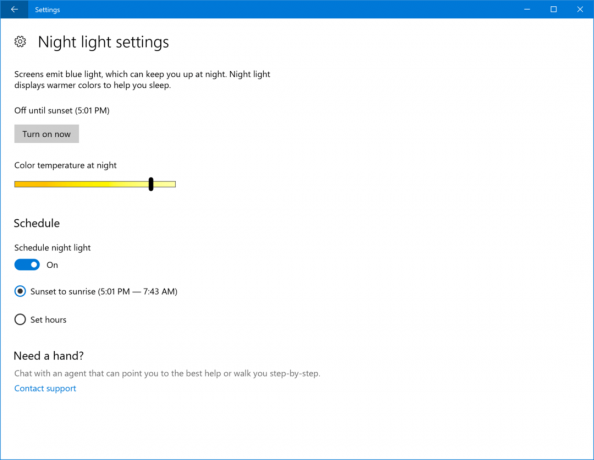
También hicimos algunas mejoras en el rango de temperaturas de color en la función de luz nocturna y solucionamos algunos problemas que incluyen:
- Solucionamos un problema en el que al hacer clic con el botón derecho en la acción rápida de la luz nocturna desde el Centro de actividades y seleccionar Configuración, aparecía la página de inicio de Configuración y no la configuración específica de la luz nocturna.
- Solucionamos un problema por el cual al despertar su dispositivo del modo de suspensión o al conectar un nuevo monitor no se aplicaba correctamente la configuración de luz nocturna.
- Solucionamos un problema por el cual el explorador podía bloquearse después de activar un dispositivo si la luz nocturna estaba habilitada.
La luz nocturna sigue en el mismo lugar, por lo que si aún no la ha probado, puede hacerlo a través de Configuración> Sistema> Pantalla.
Cambiar el tamaño de la conexión de su máquina virtual en Hyper-V: Ahora puede cambiar rápidamente el tamaño de VMConnect arrastrando las esquinas de la ventana y el sistema operativo invitado se ajustará automáticamente a la nueva resolución. Esto requiere que inicie sesión en el sistema operativo invitado y que se ejecute en el modo de sesión mejorado.

Almacenar el progreso de la descarga del juego y la aplicación en el Centro de actividades: Construyendo a partir de el trabajo que compartimos con Build 15007, las aplicaciones y juegos recién descargados de la Tienda ahora mostrarán el progreso de la descarga dentro del Centro de Acción. Perfecto para comprobar el estado de la descarga de un juego grande mientras hace otra cosa.
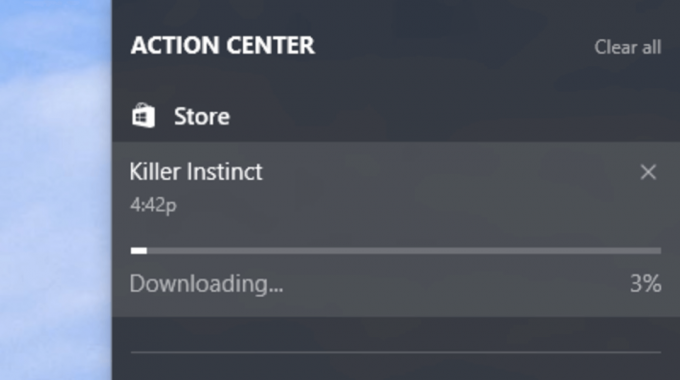
Descubrimiento mejorado para solucionadores de problemas: Los solucionadores de problemas pueden encontrar y solucionar muchos problemas comunes por usted. Con la compilación 15019, traemos la última pieza de nuestro esfuerzo continuo para hacer converger el panel de control en la configuración y nos complace informarle que la sección Solucionadores de problemas del Panel de control se ha migrado a Ajustes. También reducimos la jerarquía para que sea más fácil encontrarlos, ¡y también agregamos más soluciones! Dirigirse a Configuración> Actualización y seguridad> Solucionar problemas para ver la lista completa.
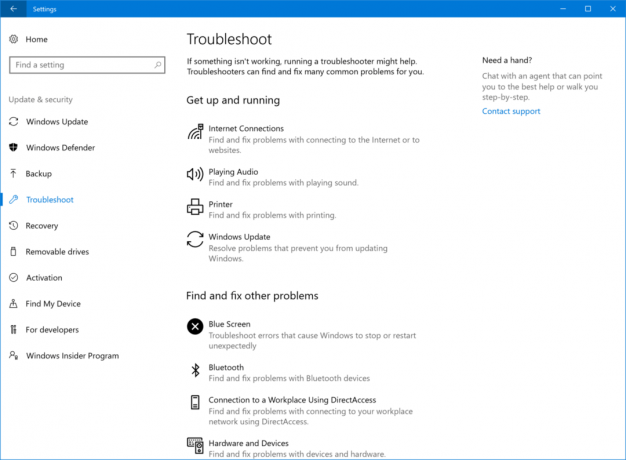 Soporte mejorado de alto DPI para ITPros: Con Compilación 15002, compartimos nuestra nueva opción para anular el escalado de DPI alto de una aplicación basada en GDI con nuestro propio escalado del sistema (mejorado). Con la compilación 15019, nos complace informarle que esta configuración de compatibilidad de aplicaciones del sistema (mejorada) ahora también estará disponible para habilitarse o deshabilitarse a través del Windows ADK para profesionales de TI, para que pueda realizar ajustes en una amplia audiencia de PC.
Soporte mejorado de alto DPI para ITPros: Con Compilación 15002, compartimos nuestra nueva opción para anular el escalado de DPI alto de una aplicación basada en GDI con nuestro propio escalado del sistema (mejorado). Con la compilación 15019, nos complace informarle que esta configuración de compatibilidad de aplicaciones del sistema (mejorada) ahora también estará disponible para habilitarse o deshabilitarse a través del Windows ADK para profesionales de TI, para que pueda realizar ajustes en una amplia audiencia de PC.
Si está en el anillo rápido del programa Windows Insiders, vaya a Ajustes -> Actualización y seguridad -> Actualización de Windows -> Buscar actualizaciones.
Fuente: Blog de Windows.

